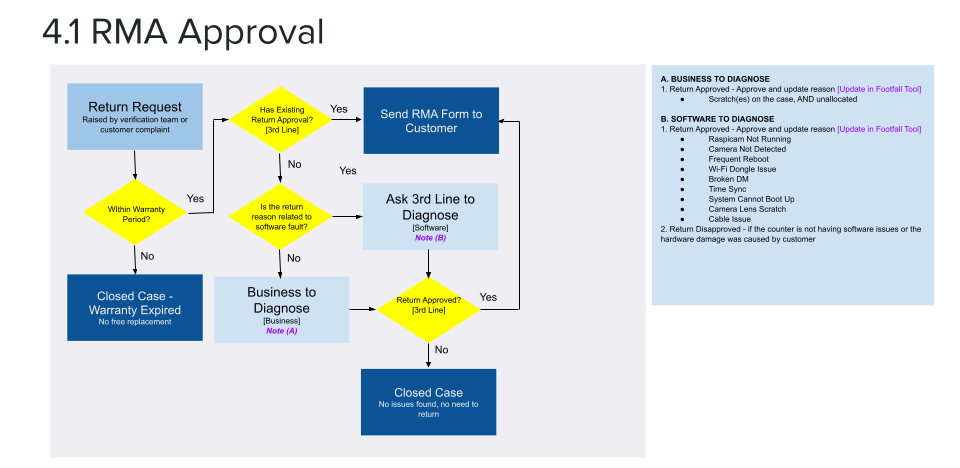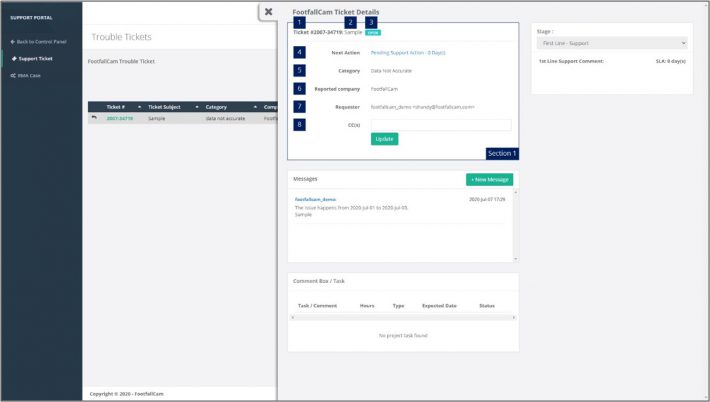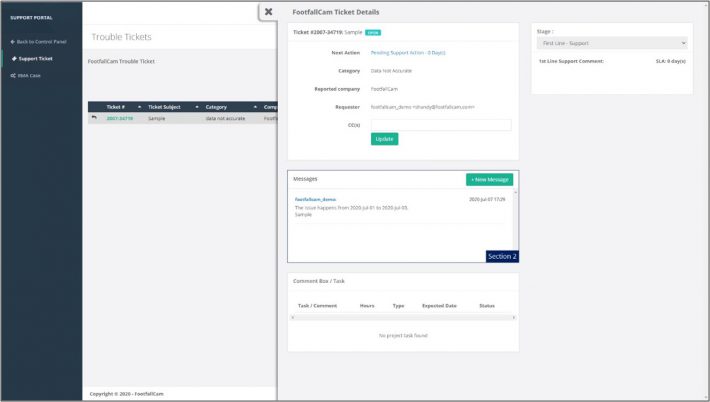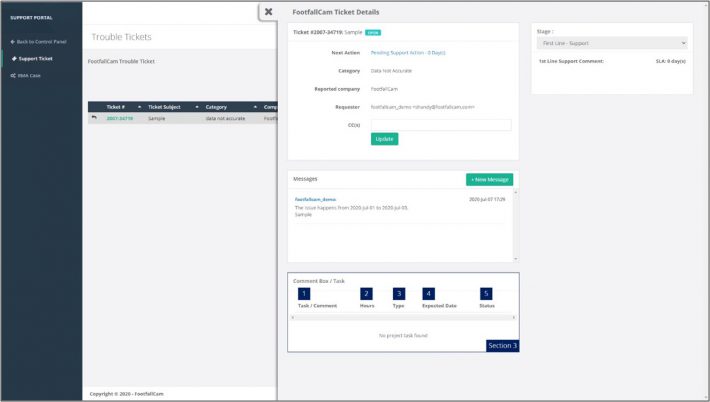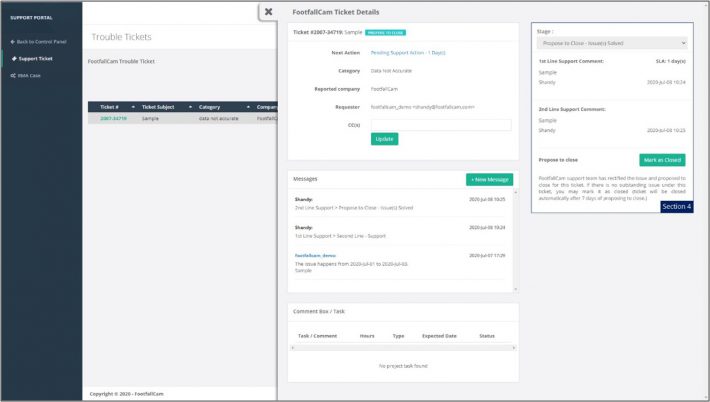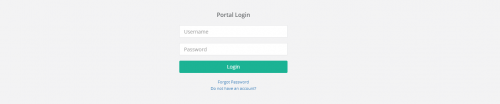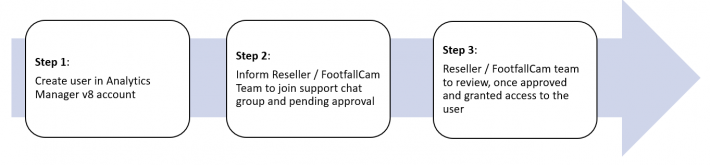El portal de soporte puede actuar como un centro dedicado para que los usuarios administren su solicitud de soporte. El usuario puede administrar y generar un nuevo ticket a través del Portal de soporte. Para acceder al portal de soporte:
- Navegue a la barra de menú a la izquierda y abra la pestaña Mantenimiento
- Seleccione Portal de Soporte opción
- Se abrirá una nueva ventana al portal de soporte
1.1 Evaluaciones que deben realizarse antes de informar un problema
Las tiendas que tienen una inexactitud en los datos pueden generar una alarma para que el personal de FootfallCam investigue. Sin embargo, el usuario debe asegurarse de que el problema de datos planteado al personal de FootfallCam no sea causado por falsas alarmas. Para investigar si un sitio tiene problemas de datos y su legitimidad:
1.2 Flujos de trabajo de soporte de FootfallCam
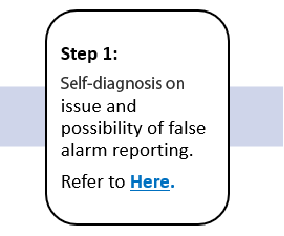 |
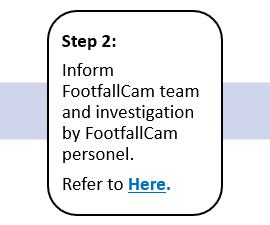 |
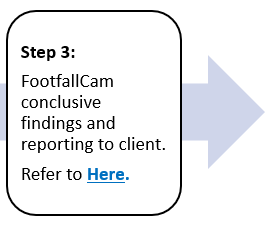 |
Todos los servicios de soporte y las comunicaciones se realizan a través del módulo Portal de soporte dentro de FootfallCam Analytic Manager. Todos los usuarios tienen acceso al Rastreador de problemas para informar los problemas actuales con sus people counting dispositivos. Una vez que un usuario ha informado de sus problemas a través de Issue Tracker, el personal de soporte de FootfallCam diagnosticará el problema y responderá directamente para que el cliente actúe. El Issue Tracker facilita la comunicación entre el usuario y el personal de soporte de FootfallCam.
1.2.1 Consulta de soporte general
El siguiente diagrama de flujo se utiliza para mostrar el proceso de soporte de FootfallCam y cómo se revisan los problemas. El diagrama de flujo se revisará cada tres meses para garantizar que aborde adecuadamente todas las inquietudes que ha planteado la administración.
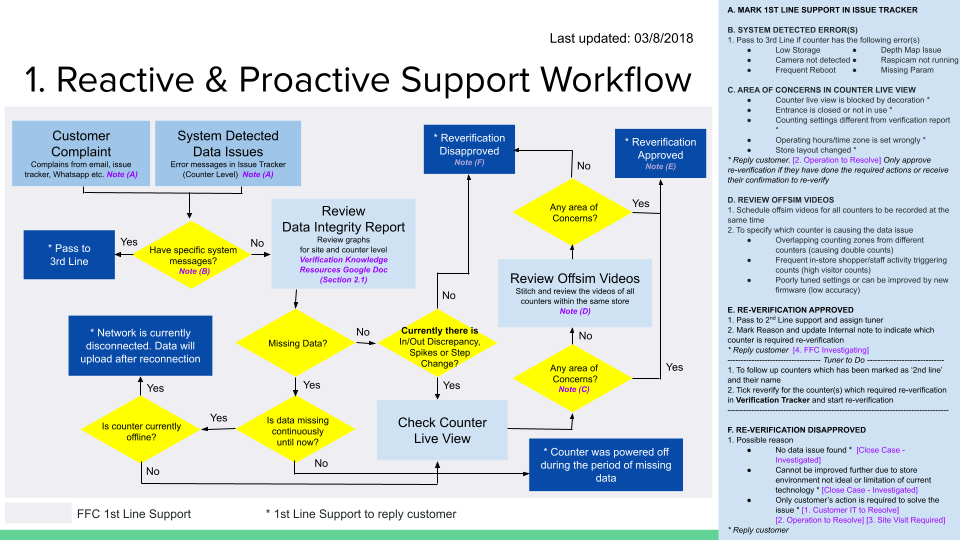 El proceso del panel de control está implementado para garantizar que el nivel de servicio de KPI acordado tenga un flujo de trabajo integrado y un plan de contingencia en caso de que surjan problemas inesperados. Desde el rastreador de problemas, la gerencia tendrá una descripción general de los problemas pendientes, cada problema será monitoreado y con un plan de acción definido en el futuro.
El proceso del panel de control está implementado para garantizar que el nivel de servicio de KPI acordado tenga un flujo de trabajo integrado y un plan de contingencia en caso de que surjan problemas inesperados. Desde el rastreador de problemas, la gerencia tendrá una descripción general de los problemas pendientes, cada problema será monitoreado y con un plan de acción definido en el futuro.
1.2.2 Autorización de devolución de mercancía
Para minimizar la interrupción y la pérdida de datos de conteo cuando una FootfallCam está defectuosa, FootfallCam ha establecido un proceso de autorización de devolución de mercancía para acelerar el proceso. Con el proceso de RMA, FootfallCam puede garantizar que los dispositivos del usuario se diagnostiquen y rectifiquen adecuadamente de forma remota, antes de recurrir a cambiar el dispositivo por uno nuevo.
Los usuarios pueden solicitar una unidad RMA a través del rastreador de problemas de FootfallCam Analytic Manager. A partir de ahí, el personal de FootfallCam realizará el diagnóstico necesario antes de aprobar la devolución de la unidad y enviar un nuevo dispositivo al usuario.
1.3 Plantear un problema
PASO 1 - Haga clic en Mantenimiento> Portal de soporte para acceder a la página del Portal de soporte.
PASO 2 - Haga clic en + Levantar un ticket para acceder a la página Generar un ticket de problema.
PASO 3 - Complete el proceso ingresando todos los campos obligatorios y haga clic en Enviar del botón.
2. Hacer clic en Levantar un ticket y llene el formulario entonces Enviar.
- Nivel de problema: Nivel del sitio
- El contador no está asignado: desmarcar
- Planta: Elija el nombre de la tienda
- contrato de arrendamiento seleccione si se trata de un problema específico del contador: seleccione el dispositivo que desea informar en el menú desplegable
- Asunto del billete: Descripción de alto nivel del problema
- Categoría Esto dependerá del problema. Consulte la definición de las diferentes categorías a continuación.
- ¿Cuando sucede?: Seleccione la fecha
- Comentario: Responde las siguientes preguntas
- ¿Cuál es el problema?
- ¿Dónde ocurrió?
- ¿Cuándo ocurrió?
- ¿Qué dispositivo?
- ¿Como paso?
- Haga Clic en Adjuntar archivo si necesita incluir fotos, capturas de pantalla o videos en el ticket.
- CC: Si se necesita copiar otro usuario en el ticket
| Nivel de apoyo | Ámbito laboral |
| Primera línea (SLA de 1 día) |
Evaluación inicial y localización del problema Objetivo: comprender las preocupaciones del cliente y validar si se trataba de un problema
|
| Segunda línea (SLA de 3 días) |
Diagnóstico Objetivo: identificar la causa raíz del problema mediante un proceso de diagnóstico detallado (en algún momento será necesario reservar una sesión de acceso remoto para diagnosticar el problema)
Si el problema tiene la solución implementada, la solucionará inmediatamente después del diagnóstico. Si el problema requería un cambio de estructura o un nuevo error que necesita una forma adecuada de resolverlo, se elevará a un especialista de tercera línea. El 99% del problema se puede resolver en este nivel y no sería necesario para la tercera línea |
| Tercera línea |
la columna Acción Objetivo: Proporcionar el plan y ETA para el problema que no se pudo resolver por segunda línea
|
Categorías de entradas
| Categorías | SLA | Descripción |
| Problema de precisión de datos* |
3 Días |
Informa el problema relacionado con la verificación de inexactitud de datos, datos faltantes |
| Pregunta técnica * |
1 Día |
Cualquier problema técnico/inquietudes/errores del centro de análisis planteados por el cliente. Firstline calificará el problema dentro del SLA de 1 día y lo desviará al departamento correspondiente para obtener más ayuda |
| Solicitud de formación * | 1 Día | Solicitud de capacitación para resolución de problemas fuera de línea, configuración de cuentas de usuario, capacitación en configuración, capacitación en informes y análisis de datos, capacitación en ajuste (se puede aplicar un cargo) |
| Solicitud de configuración* |
3 Días |
Problema de configuración de la cuenta del cliente o solicitud de configuración del informe (se puede aplicar un cargo) |
| Petición de servicio* | 1 Día | Servicio de soporte de instalación, planificación de instalación, solicitud de acceso remoto, solicitud de llamada de ingeniero, reubicación de dispositivo, reacondicionamiento de tienda, cierre de tienda, solicitud de ajuste especial (se pueden aplicar cargos) |
| Error del dispositivo |
3 Días |
Informe de errores en el asistente de configuración del dispositivo (seleccionable solo por FFC después de calificar el error) |
| Error de programación | 3 Días | Informe de errores en los administradores de análisis (seleccionable solo por FFC después de calificar el error) |
| Solicitud comercial | - | Por favor envíe el correo electrónico a [email protected] |
| Obstáculo de auditoría de precisión | - | Solo puede ser generado por un especialista en sintonización de FFC para recibir comentarios sobre el obstáculo de sintonización, por ejemplo, la tienda no está lista para la sintonización, la vista en vivo está bloqueada, el dispositivo está fuera de línea |
1.4 Gestionar ticket existente
PASO 1 - Haga clic en Mantenimiento> Portal de soporte para acceder a la página del Portal de soporte.
PASO 2 - Haga clic en el ticket para administrar.
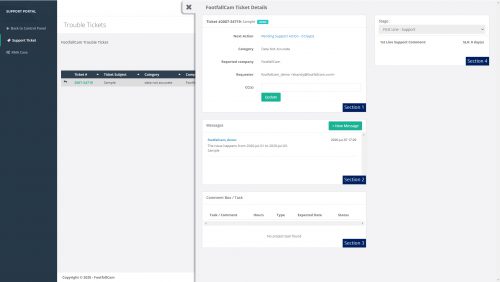
|
Sección |
Descripción |
|
1. Información de la entrada |
La sección 1 muestra los detalles del boleto. |
|
2 Mensaje |
La sección 2 muestra la conversación entre el usuario y el equipo de soporte de FootfallCam. |
|
3. Categoría |
La sección 3 muestra la progresión de la tarea creada para FootfallCam. |
|
4. etapa |
La sección 4 muestra el estado actual del ticket. |
1.4.1 Sección 1 - Información del ticket
|
Asunto |
Descripción |
|
1. ID de entrada |
Para indicar el número de referencia de la emisión. |
|
2.Asunto de la entrada |
Para indicar el tema del problema enfrentado. |
|
3. Estado del ticket |
Abierto: Problema enviado por el usuario y que está siendo investigado por el equipo de soporte de FootfallCam. |
|
Reverificación aprobada: Proceso de reverificación continuo. |
|
|
Difícil de sintonizar: El proceso de verificación se atascó debido a ciertas limitaciones. |
|
|
Propuesto para cerrar: El problema está esperando el cierre. |
|
|
Cerrar: Problema cerrado. |
|
|
4. Siguiente acción |
Para indicar que la acción está pendiente para el cliente o el soporte de FootfallCam. |
|
5. Categoría |
Para indicar la categoría del problema enfrentado. (Info: FootfallCam Support podría cambiar la categoría si hay alguna categoría más precisa.) |
|
6. Contadores notificados |
Para indicar el serial del contador con emisión. |
|
7. Solicitante |
Para indicar la persona en contacto. |
|
8. CC |
Para indicar la segunda persona en contacto. |
1.4.2 Sección 2 - Mensajes
Siga los pasos a continuación para responder los mensajes:
PASO 1 - Haga clic en + Nuevo mensaje del botón.
PASO 2 - Completar el comentario y hacer clic en Enviar botón para completar el proceso.
1.4.3 Sección 3 - Cuadro de comentarios
|
Asunto |
Descripción |
|
1. Tarea / Comentario |
Para indicar la tarea de acción creada para el equipo de soporte de FootfallCam. |
|
2. Horas |
Para indicar el tiempo necesario. |
|
3. Escribe |
Para indicar el tipo de tarea de acción. (Info: El tipo de tarea de acción incluyó Operación de soporte, Comentario de software, Comentario comercial, Solicitud del cliente, Comentario de firmware o Comentario interno.) |
|
4. Fecha prevista |
Para indicar el plazo de acción de la tarea. |
|
5. Estado |
Para indicar el estado actual de la tarea de acción. |
1.4.4 Sección 4 - Etapa
|
Etapa |
Descripción |
|
Soporte de primera línea |
1st Información de soporte de línea del equipo de soporte de FootfallCam incluida Acción / estado, comentario, persona a cargo, fecha y acuerdo de nivel de servicio (SLA). |
|
Soporte de segunda línea |
2nd Información de soporte de línea del equipo de soporte de FootfallCam incluida Comentario, persona a cargo y fecha. |
|
Proponer cerrar |
Comentario del equipo de soporte de FootfallCam después de que el equipo de FootfallCam haya diagnosticado el problema y lo haya resuelto. Si no hay problemas pendientes en el ticket, el usuario debe hacer clic en Marcar como cerrado o envíe un mensaje al equipo de soporte de FootfallCam en el ticket si se requiere un seguimiento adicional. |
1.5 Aplicación de chat de soporte FootfallCam
24.5.1 Enlace de instalación de la aplicación FootfallCam Support Chat
PASO 1 - instalar la aplicación desde la tienda de aplicaciones móviles
(IOS) : https://apps.apple.com/us/app/footfallcam-support-app/id1535145101
(ANDROIDE) : https://play.google.com/store/apps/details?id=chat.ffc.support
(VENTANAS) : https://www.footfallcam.com/Content/data/documents/Support-Chat-App-Installer/Footfallcam-Support-Chat-App-Installer_Windows.exe
(Archivo HUAWEI / APK) : https://www.footfallcam.com/Content/data/documents/Support-Chat-App-Installer/Footfallcam-Support-Chat-App-Installer_HUAWEI-APK_v1.0.6.11.apk
1.5.2 Método de inicio de sesión
Método de inicio de sesión del usuario final
Correo electrónico de inicio de sesión: (consulte la dirección de correo electrónico de la cuenta FootfallCam Analytic Manager ™)
Contraseña: (consulte la contraseña de la cuenta de FootfallCam Analytic Manager ™)
1.5.3 Cambiar la contraseña de usuario
PASO 1 - Acceso a FootfallCam Analytic Manager™:V9 olvidó la contraseña / V8 Olvidé mi contraseña
PASO 2 - Ingrese su dirección de correo electrónico y haga clic en Enviar para V9 / Ingrese su nombre de usuario y haga clic en Enviar para V8
PASO 3 - Verifique en su bandeja de entrada la nueva contraseña generada por el servidor FootfallCam.
PASO 4 - Acceso a FootfallCam Analytic Manager™: http://v9.footfallcam.com con nueva contraseña generada.
PASO 5 - Haga clic en su nombre de usuario en la parte superior derecha y seleccione "Perfil".
PASO 6 - Haga clic en Cambiar contraseña e ingrese su contraseña preferida.
PASO 7- Haga clic en Guardar para completar el proceso.
1.5.4 Adición de nuevos usuarios
Usuario final:
Para ser agregado al grupo de chat de soporte, deberá tener una cuenta de Administrador de Analytics creada. Si no tiene una cuenta, comuníquese con el administrador de su cuenta de Analytic Manager para crear un usuario para usted, el administrador del portal puede consultar Guía del usuario de creación de nuevos usuarios de Analytics Manager para obtener más información.
Si ya tiene una cuenta de Analytics Manager, comuníquese con su Distribuidor or Equipo FootfallCam para obtener la aprobación proporcionando el Usuario y Nombre de la sala de chat de soporte.
PASO 1 - Cree una cuenta de FootfallCam Analytic Manager para que el correo electrónico se agregue al grupo de chat si aún no tiene ninguna. [Consulte la guía del usuario esta página para crear un nuevo usuario.]
PASO 2 - Si tiene un revendedor, comuníquese con él con nombre del grupo de chat de soporte y nombre de usuario para obtener la aprobación para unirse al grupo de chat de soporte respectivo.
Si está directamente bajo FootfallCam, genere un ticket de soporte con el nombre del grupo de chat de soporte y nombre de usuario para obtener la aprobación, se agregará al grupo de chat. [Levante el boleto con la categoría "Solicitud de orden de trabajo".]
PASO 3 - Una vez que el revendedor / equipo de FootfallCam revise el caso y lo apruebe, el usuario se agregará al grupo de chat.